谷歌输入法电脑版 v2.7.2
谷歌输入法正式版下载
- 软件大小:14.14 MB
- 软件语言:简体中文
- 软件类型:输入法类
- 软件授权:免费版
- 更新时间:2019-09-23 15:18:25
- 运行平台:WinAll
- 软件评分:
- 软件官网:www.ucbugxz.com
- 软件介绍
- 相关版本
- 相关文章
- 下载地址
谷歌输入法电脑版是一款输入法软件,谷歌输入法电脑版不同于其他的输入法,它采用了ai算法,智能跟进您的输入记录来判断你的输入习惯从而进行改进。还能时刻根据输入情况自动联系你所需要输入的内容。让你工作更轻松,更高效。
谷歌拼音输入法软件特色
智能输入
谷歌拼音输入法选词和组句准确率高,能聪明地理解您的意图,短句长句,随想随打。
时尚语汇
谷歌拼音输入法的海量词库整合了互联网上的流行语汇和热门搜索词,提供快速更新机制,新词新句一网打尽。
个性定制
谷歌拼音输入法会将使用习惯和个人字典同步在 Google 帐号,并可主动下载最符合用户习惯的语言模型。一个跟您走的个性化输入法。
丰富扩展
谷歌拼音输入法提供扩展接口允许广大开发者开发和定义更丰富的扩展输入功能,为谷歌拼音输入法带来无限可能
谷歌拼音输入法安装步骤
1、打开在本站下载的谷歌拼音输入法安装包,勾选我接受《最终用户许可协议》中的条款,点击【下一步】

2、默认已经勾选的选项,点击【下一步】

3、正在安装中,请耐心等待几十秒

4、安装成功,点击【完成】

谷歌拼音输入法使用方法
1、设置向导→外观
谷歌拼音输入法默认是给出5个候选字个数,最多选择9个候选字个数。
候选框方向,分为横向和纵向,根据个人喜好可以点选。
状态栏的设置也可以为游戏玩家全屏应用的时候隐藏起来。

2、设置向导→皮肤选择
点选选择框中的任意一款皮肤,之后右边就会弹出这款皮肤的示意图,如果满意可以点击下一步继续设置。

3、设置向导→方言
这里就是所谓的模糊音设置,尤其是对拼音中前鼻音还是后鼻音还搞不太清楚的人来说,不妨设置一下自己的使用习惯,也会提高输入效率的。一般而言,勾选z=zh之类的没有问题(前、后鼻音)。而是否勾选中间的 l=n 等选项,就因人而异了。因为有些地方方言中一些字母是读不出来,或者两者不分的,他们才需要这样设置→下一步。

4、设置向导→分类词库
谷歌拼音输入法提供了很多专业的词库,使用者可以根据自己的需要勾选,但也不要全部选中,因为那样会把候选很多不常用的词组都排上来,反而降低了效率。也可以一个词库也不选中,使用一段时间之后,形成自己的输入模式,更靠谱一些→设置好之后点击下一步。

5、设置向导→用户登录
这里可以登录谷歌系列产品的用户账户,如果没有账户可以注册一个,如果已经有了账户,就在这里登录一下,以后走到哪里只要登陆一下,就能享用自己的输入习惯和自定义短语和词库,非常方面。

谷歌拼音输入法相关问题
如何把谷歌拼音输入法设置为默认的输入法?
1、首先在屏幕的右下角语言栏处;

2、右击桌面右下角【语言栏】→【设置】;


3、在【默认输入语言】处选择【中文(中国)-谷歌拼音输入法】→【确定】即可;

4、如果使用的是其他输入法,依据自己的实际情况选择即可。

谷歌拼音输入法更新日志
1、修复了Windows 8系统下的兼容性问题;
2、更新了语言模型和词库。

 谷歌拼音输入法最新版本 v3.0
简体中文 / 44 MB
谷歌拼音输入法最新版本 v3.0
简体中文 / 44 MB
 韩语输入法绿色版 v1.0
简体中文 / 41.07 MB
韩语输入法绿色版 v1.0
简体中文 / 41.07 MB
 2345王牌输入法客户端
简体中文 / 50.50MB
2345王牌输入法客户端
简体中文 / 50.50MB
 快打一族电脑版
简体中文 / 6.97MB
快打一族电脑版
简体中文 / 6.97MB
 2345王牌输入法官方下载
简体中文 / 51.6 MB
2345王牌输入法官方下载
简体中文 / 51.6 MB
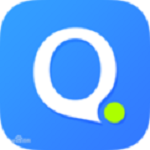 qq输入法下载安装
简体中文 / 55.1 MB
qq输入法下载安装
简体中文 / 55.1 MB
 qq输入法纯净版 v1.3.1
qq输入法纯净版 v1.3.1  火星文输入法v2.9.6 官方最新版
火星文输入法v2.9.6 官方最新版  讯飞输入法2019版 v2.1.1
讯飞输入法2019版 v2.1.1  搜狗拼音输入法正式版 v9.5
搜狗拼音输入法正式版 v9.5 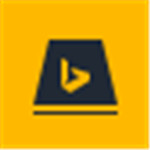 微软必应输入法官方下载 v1.6.98
微软必应输入法官方下载 v1.6.98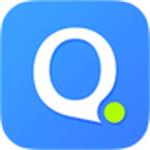 QQ拼音纯净版 v5.0.0
QQ拼音纯净版 v5.0.0 QQ拼音输入法 v7.8.9电脑版
QQ拼音输入法 v7.8.9电脑版










